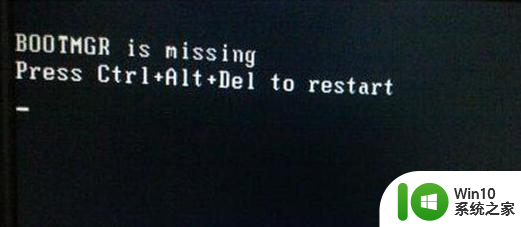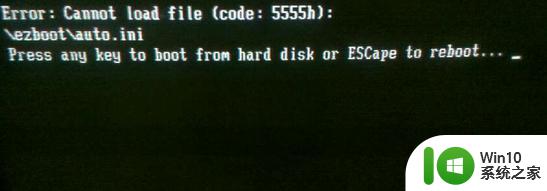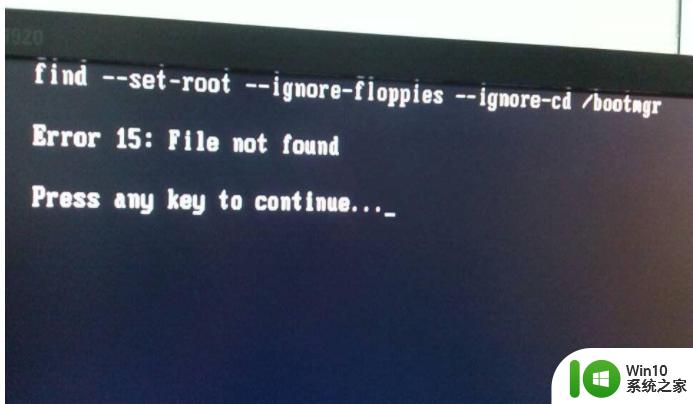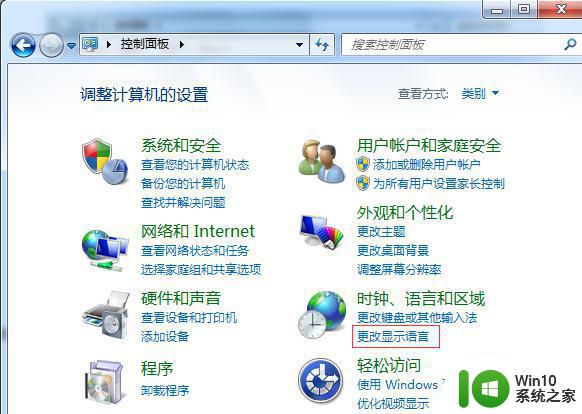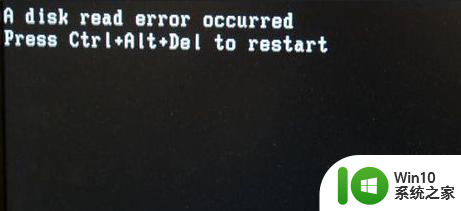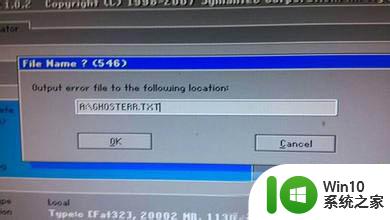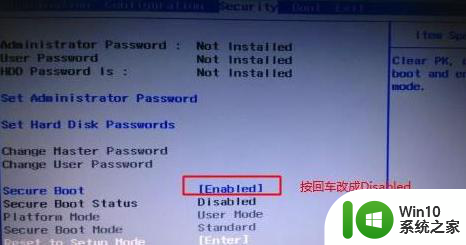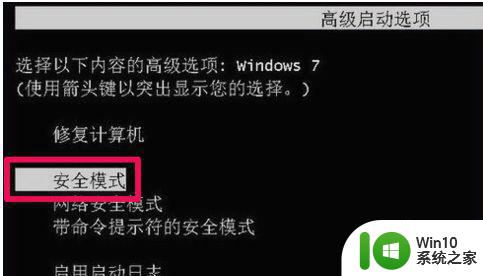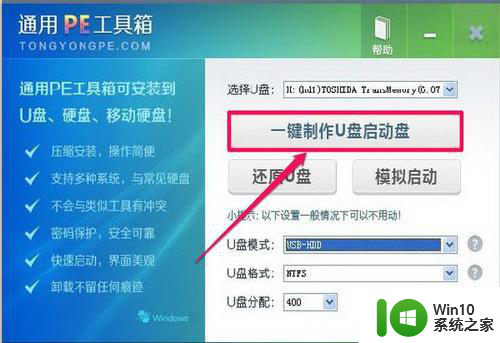重装系统后出现0xc000007b的详细解决方法 重装系统后出现0xc000007b怎么办
在重装系统后,有时会出现0xc000007b错误,给用户带来困扰,这个错误通常表示系统缺少某些必要的运行库或驱动程序,导致无法正常运行某些程序。为了解决这个问题,用户可以尝试重新安装相关的运行库或驱动程序,或者通过更新系统补丁来修复。也可以尝试使用系统自带的修复工具或者第三方的系统修复工具来解决这个错误。希望以上方法可以帮助用户顺利解决0xc000007b错误。
解决方法如下:
1、开机不停点按“F12”出现如下画面,上下键选择“Enter Setup”回车,进入BIOS界面。
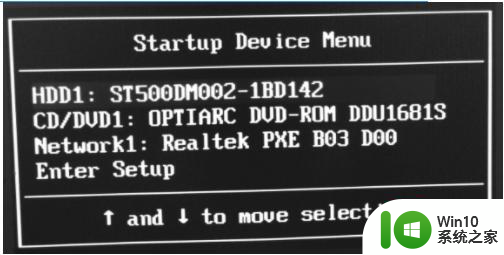
2、左右键选择“Devices”,再上下选择“ATA Drive Setup”回车。
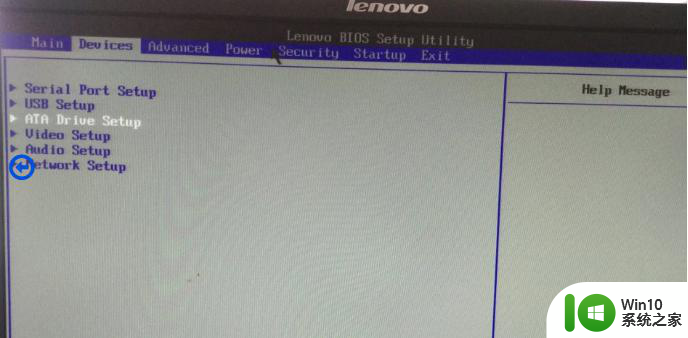
3、回车之后进入如下界面,再上下键选择“Configure SATA as”回车。
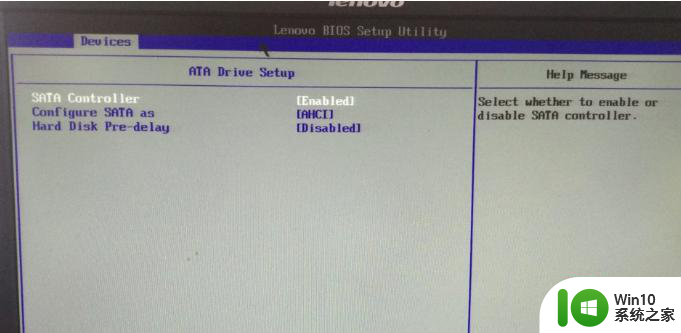
4、回车之后出现如下界面,然后就可以选择IDE了。选择完了回车,最后按F10(退出并保存的作用)电脑就好了。
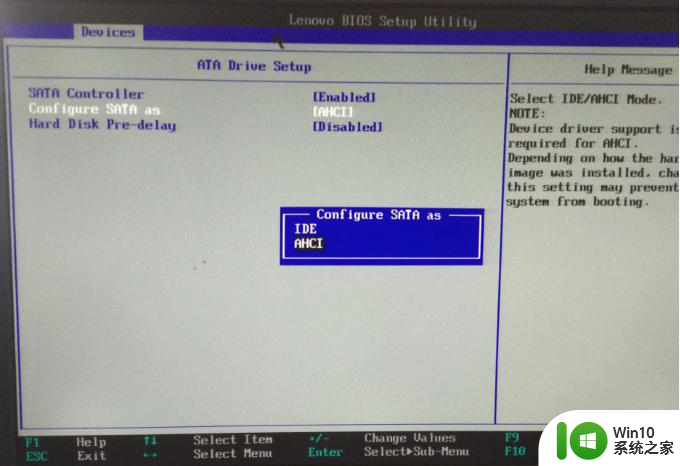
以上就是重装系统后出现0xc000007b的详细解决方法的全部内容,还有不清楚的用户就可以参考一下小编的步骤进行操作,希望能够对大家有所帮助。